win7系统城专业版怎么打开gif格式图片win7电脑打开gif图片的方法
发布日期:2018-04-01 09:13 来源:www.51luobo.cn 作者: 萝卜家园系统
推荐:win7旗舰版32位中关村旗舰版下载
具体的查看方法:
一、我们可以通过修改程序的打开方式,来查看动态图片。比如在你完美纯净版上找到要查看的动态图片,右键单击选择“打开方式”,然后选择“Internet Explorer”。接着图片即可在IE浏览器中打开,而且你可以看到图片是动态效果的。
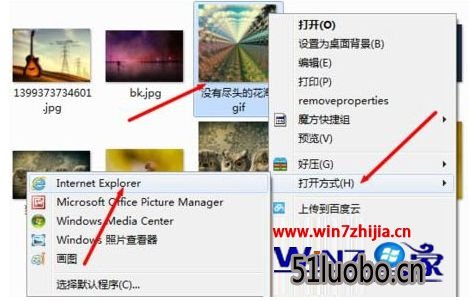
二、如果你不想要每一次打开GIF格式文件都要这么操作的话,可以直接将IE浏览器设置为打开GIF格式图片的默认程序。右键单击GIF格式图片,选择“打开方式”-“选择默认程序”,然后在默认程序窗口中选择Internet Explorer,在下面的“始终使用选择的程序打开这种文件”上打上勾,然后再点击确定按钮。
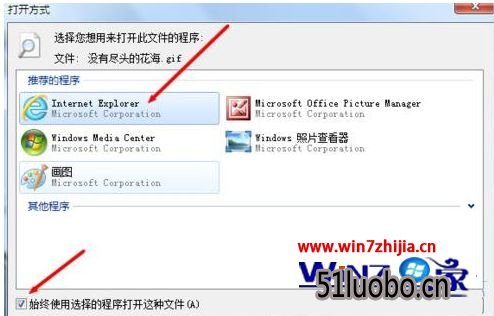
win7怎么打开gif格式图这就跟大家介绍完了,使用上面的方法进行浏览,不需要再次按照上述操作,只要直接双击即可查看,方便又简单。觉得有用的话可以分享给有需要的小伙伴。
相关阅读:Win7中下载好的gif动态图片打开变成静态如何解决




